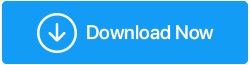Permintaan Descriptor Driver Perangkat Gagal Pada Windows 10 (Kesalahan Diperbaiki)
Diterbitkan: 2020-08-14Kita semua bergantung pada perangkat penyimpanan eksternal secara teratur untuk menyimpan data seperti gambar, dokumen, video, dll. Meskipun mudah dibawa dan sangat portabel, perangkat tersebut tidak bebas dari kesalahan. Perangkat penyimpanan USB dan kartu SD digunakan untuk mentransfer data ke dan dari komputer dan sering memberikan kesalahan. Salah satu kesalahan paling umum adalah " kesalahan permintaan deskriptor perangkat gagal pada Windows 10".
Meskipun ini adalah kesalahan umum, banyak dari kita yang panik saat menghadapinya. Jadi dalam artikel ini, kami telah membuat daftar solusi yang mungkin untuk kesalahan "permintaan deskriptor perangkat gagal" . Jadi mari kita mulai membaca tentang berbagai solusi.
Jelas untuk mengetahui bahwa kesalahan "Permintaan deskriptor perangkat USB gagal" terutama disebabkan oleh driver perangkat yang kedaluwarsa atau rusak. Dalam kasus seperti itu, Anda harus selalu memilih perangkat lunak pembaruan driver. Salah satu software updater driver terbaik yang tersedia di pasaran adalah Smart Driver Care
Advanced Driver Updater adalah alat bagus yang memindai seluruh PC Windows 10 Anda untuk semua driver yang tidak kompatibel atau kedaluwarsa dan memperbaruinya. Jadi, jika Anda menghadapi kesalahan permintaan deskriptor perangkat USB yang tidak dikenal, unduh Smart Driver Care, dan selesaikan masalah dalam waktu singkat.
Klik tombol di bawah ini untuk mengunduh Smart Driver Care – perangkat lunak pembaruan driver yang mudah digunakan Hari ini!
Apa itu Deskriptor Perangkat?
Dalam bahasa umum, deskriptor perangkat mencakup semua informasi tentang perangkat USB. Agar berfungsi dengan baik, setiap perangkat USB harus dapat menyediakan Sistem Operasi dengan deskriptor perangkat yang benar, yaitu informasi yang benar dan lengkap tentang perangkat USB.
Deskriptor perangkat USB , terdiri dari informasi seperti idVendor dan idProduct yang mengidentifikasi perangkat yang terhubung ke PC Windows 10 Anda. Ini membantu sistem memuat driver yang benar bila diperlukan.
idVendor: Ini umumnya dikenal sebagai Vendor ID dan diberikan ke setiap perusahaan yang memproduksi drive USD.
Idproduct: Ini adalah ID produk yang ditetapkan untuk produk yang diproduksi oleh vendor yang berbeda dan diwakili oleh digit 16-bit.
Kemungkinan Alasan Dibalik Permintaan Deskriptor Perangkat USB Tidak Dikenal Kesalahan Gagal:
Sekarang setelah kita mengetahui apa itu deskripsi perangkat USB, mari kita lihat alasan umum di balik permintaan untuk kesalahan deskriptor perangkat USB yang gagal .
- Driver perangkat USB yang salah.
- Driver USB yang kedaluwarsa.
- BIOS Kedaluwarsa.
- Driver USB terinfeksi oleh malware atau virus.
- Driver USB tidak ditemukan dan karenanya tidak dapat berinteraksi dengan Sistem Operasi.
Permintaan Deskriptor Perangkat USB Gagal Memperbaiki Kesalahan:
Mari lanjutkan membaca tentang berbagai metode yang dapat digunakan untuk mengatasi kesalahan permintaan deskriptor perangkat gagal windows 10 dengan mudah. Sebelum menuju ke solusi yang lebih teknis, kita akan melalui peretasan mudah untuk mengatasi kesalahan.
- Putuskan sambungan perangkat USB, Nyalakan kembali PC Windows 10 Anda, lalu sambungkan kembali drive USB untuk melihat apakah masalah telah teratasi.
- Coba colokkan USB Flash Drive ke port USB lain dan lihat apakah itu berfungsi.
- Coba gunakan drive USB pada PC yang berbeda untuk memeriksa apakah ada masalah dengan driver perangkat atau perangkat.
- Coba cabut daya utama PC lalu colokkan lagi.
Ini adalah beberapa resolusi umum untuk USB\device_descriptor_failure. Namun, jika tidak ada solusi di atas yang berhasil, Anda dapat melanjutkan ke langkah berikutnya.

Baca Juga: Cara Memperbaiki Realtek HD Audio Manager Hilang dari Windows 10
Instal ulang Driver Perangkat USB:
Jika solusi di atas melampiaskan dan Anda masih mendapatkan permintaan deskriptor perangkat gagal windows 10 kesalahan, Anda dapat mencoba menginstal ulang driver perangkat. Untuk melakukannya:
- Di PC Windows 10 Anda, buka Device Manager dengan mengetikkan Device Manager di bilah Pencarian dan tekan Enter.
- Di Jendela Pengelola Perangkat, cari komponen Pengendali Bus Universal. Klik panah untuk memperluas opsi.
- Di sini, Anda akan menemukan tanda Seru Kuning yang terkait dengan Driver Perangkat USB yang rusak.
- Klik kanan pada driver dan kemudian pilih opsi Uninstall device untuk menghapus driver perangkat sepenuhnya. Setelah selesai, lepaskan drive USB dari PC Windows 10 Anda.
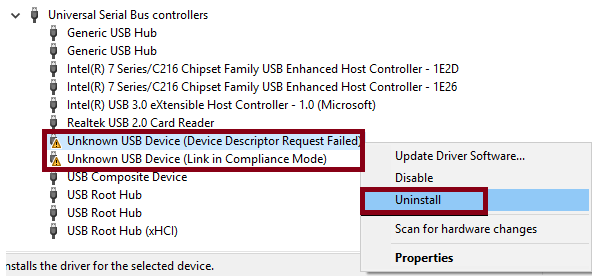
- Restart perangkat, pasang USB.
- Posting ini navigasikan ke Device Manager lagi dan biarkan Windows, unduh driver secara otomatis atau lakukan melalui situs vendor secara manual.
Menghapus, menginstal ulang driver perangkat USB memecahkan kesalahan permintaan deskriptor perangkat yang gagal , karena mengunduh, dan menginstal versi terbaru dari driver, dan karenanya masalah ketidakcocokan atau kesalahan lainnya dikesampingkan.
Nah, itulah cara mengatasi kesalahan permintaan deskriptor perangkat USB yang tidak dikenal yang gagal secara manual. Namun, jika Anda tidak memiliki waktu dan keahlian untuk melakukannya sendiri, Anda cukup memilih salah satu perangkat lunak pengupdate driver terbaik yang tersedia dan biarkan mereka melakukan pekerjaan untuk Anda.
Perbarui Driver Perangkat USB Dengan Smart Driver Care:
Smart Driver Care oleh Systweak Software adalah solusi satu atap untuk semua masalah terkait driver yang Anda hadapi dengan PC Windows 10 Anda. Ini secara efektif memindai semua driver yang salah / tidak kompatibel / kedaluwarsa dan memperbaruinya dengan sedikit usaha.
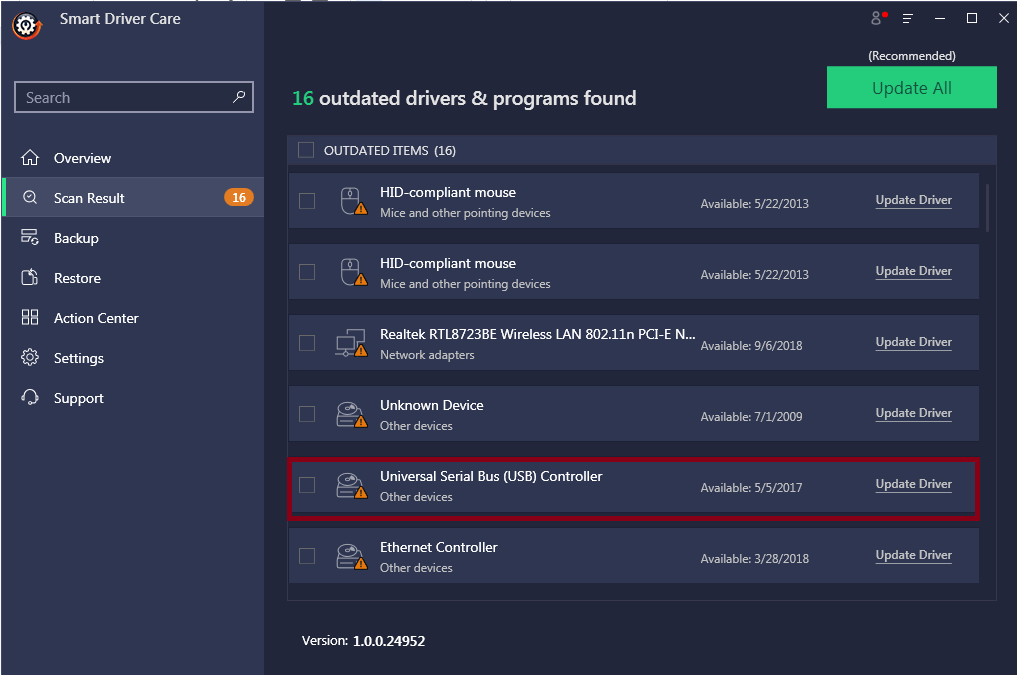
Anda dapat mengunduh versi gratis dari Smart Driver Care dan memperbarui driver yang salah satu per satu atau memilih untuk membeli versi yang berfungsi penuh dan memperbarui semuanya sekaligus.
Ikuti langkah-langkah di bawah ini untuk menyelesaikan permintaan Descriptor Driver Perangkat gagal Pada kesalahan Windows 10 .
- Unduh Smart Driver Care dan instal.
- Setelah terinstal, luncurkan Smart Driver Care dan klik Scan Drivers untuk memindai PC Windows 10 Anda untuk driver yang kedaluwarsa.
- Klik tombol Perbarui Driver, yang ada di sebelah driver dari daftar driver yang sudah ketinggalan zaman.
- Segera setelah Anda mengklik Perbarui Driver, Smart Driver Care secara efektif menginstal driver terbaru.
- Setelah Anda mengunduh driver terbaru, Restart PC Windows 10 Anda.
Jadi teman-teman, ini adalah bagaimana Anda dapat dengan mudah menyelesaikan Permintaan Descriptor Perangkat Permintaan Gagal Pada Windows 10. Sementara banyak dari kita dapat melakukannya secara manual, yang lain mungkin memilih untuk hanya menggunakan perangkat lunak pihak ketiga untuk melakukan pekerjaan untuk mereka.
Baca Selanjutnya:
Tampilkan / Sembunyikan Status WhatsApp.
Temukan Seseorang Di Snapchat Tanpa Nama Pengguna
Cara Membagi Layar Di Android.